0.1折手游推荐内部号
0.1折手游在线选,喜欢哪个下哪个,1元=100元。
查看
ST手游盒子充值0.1折
内含千款游戏,充值0.1折起,上线直接领福利,游戏打骨折!1元=100元,超爽体验!
查看
咪噜游戏0.05折内部号
千款游戏充值0.05折起,功能多人气旺,3.24元=648元。
查看
Win11应用集中在哪里?如何快速找到所有应用?
随着Windows 11的发布,许多用户对新系统的界面和功能感到好奇。其中,如何快速找到所有应用是许多用户关心的问题。本文将详细介绍Win11中应用集中的位置以及如何快速查找所有应用。
一、Win11应用集中在哪里?
1. 开始菜单
Windows 11的开始菜单是集中展示所有应用的主要位置。当你点击任务栏上的“开始”按钮时,会看到一个展开的菜单,其中包含了所有已安装的应用程序。
2. 任务栏
除了开始菜单,任务栏也是展示应用的一个位置。当你在任务栏上右击某个应用图标时,会弹出一个菜单,其中包含了该应用的所有快捷方式。
3. 桌面
桌面上的快捷方式也是快速访问应用的一种方式。你可以将常用应用的快捷方式拖放到桌面上,以便快速启动。
二、如何快速找到所有应用?
1. 使用搜索功能
在Windows 11中,搜索功能可以帮助你快速找到所需的应用。以下是如何使用搜索功能查找应用的方法:
(1)点击任务栏上的搜索框。
(2)输入你想查找的应用名称。
(3)搜索结果会显示在搜索框下方,点击所需的应用即可打开。
2. 使用开始菜单
(1)点击任务栏上的“开始”按钮。
(2)在展开的开始菜单中,你可以看到所有已安装的应用程序。
(3)找到所需的应用,点击即可打开。
3. 使用任务栏
(1)在任务栏上右击某个应用图标。
(2)在弹出的菜单中,你可以看到该应用的所有快捷方式。
(3)点击所需的应用快捷方式即可打开。
4. 使用桌面快捷方式
(1)找到桌面上的应用快捷方式。
(2)双击快捷方式即可打开应用。
三、总结
Windows 11提供了多种方式来集中展示和快速查找应用。通过使用搜索功能、开始菜单、任务栏和桌面快捷方式,你可以轻松地找到所需的应用程序。
相关问答
1. 问:Win11中如何查看所有已安装的应用程序?
答:在Win11中,你可以通过以下步骤查看所有已安装的应用程序:
(1)点击任务栏上的“开始”按钮。
(2)在展开的开始菜单中,点击“所有应用”按钮。
(3)此时,你将看到一个包含所有已安装应用程序的列表。
2. 问:Win11中如何卸载不需要的应用程序?
答:在Win11中,你可以通过以下步骤卸载不需要的应用程序:
(1)点击任务栏上的“开始”按钮。
(2)在展开的开始菜单中,点击“所有应用”。
(3)找到并右击你想卸载的应用程序。
(4)在弹出的菜单中,选择“卸载”选项。
(5)按照提示完成卸载过程。
3. 问:Win11中如何将应用固定到任务栏?
答:在Win11中,你可以通过以下步骤将应用固定到任务栏:
(1)打开你想要固定到任务栏的应用程序。
(2)在任务栏上,右击应用图标。
(3)在弹出的菜单中,选择“将此程序固定到任务栏”选项。
(4)此时,应用图标将被固定在任务栏上。